Sie kennen vielleicht das Problem. Sie haben eine Tabelle erhalten, in der sich Zahlenwerte befinden mit denen nicht gerechnet werden kann. Die Ursachen sind dafür vielfältig. Entweder sind die Zellen als Text formatiert, vor oder hinter der Zahl stehen noch Leerzeichen oder die Zahl ist mit einem Punkt an der Stelle zu den Nachkommastellen getrennt.
Teil 1: Zahlenwerte richtig erkennen
Teil 2: Zahlenwerte im Format Text speichern
Insbesondere bei großen Tabellen wollen Sie natürlich nicht Zelle für Zelle bereinigen. Dieses Problem können Sie schnell mit, aber auch ohne Makro lösen.
Am einfachsten lässt sich das Problem mit dem Punkt statt Komma lösen. Hierfür markieren Sie den entsprechenden Zellbereich (In der Beispieldatei der Bereich F3:F15) und rufen über das Menü „Bearbeiten“, „Ersetzen“ auf. Geben Sie nun unter „Suchen nach:“ einen Punkt und bei „Ersetzen durch:“ ein Komma ein. Anschließend klicken Sie auf „Alle ersetzen“ und im markierten Bereich werden alle Kommas durch jeweils einen Punkt ersetzt.
Die beiden anderen Problematiken lassen sich zwar auch über Formeln lösen, können aber noch bequemer mit einem kleinen Makro gelöst werden. Öffnen Sie die Beispieldatei und öffnen Sie den VBA Editor. Im Modul1 finden Sie das Makro „ZahlenwerteRichtigErkennen“. Bevor Sie es starten müssen Sie aber noch die Zellbereiche markieren, die Sie umwandeln wollen. Die als Text formatierten Zahlen (In der Beispieldatei der Bereich B3:B15) und die Zahlen mit Leerzeichen vor der Zahl (In der Beispieldatei der Bereich D3:D15) zusammen markieren, oder auch jeweils nur eine einzelne Reihe. Das bleibt Ihnen überlassen. Wichtig ist nur, dass im markierten Bereich keine alphabetischen Zeichen und auch keine Sonderzeichen vorhanden sind. Nachdem Sie einen Berich markiert haben, starten Sie das Makro entweder direkt im VBA Editor über den Wiedergabe-Pfeil oder Sie rufen in Excel das Menü „Extras“, „Makro“, „Makros…“ auf.
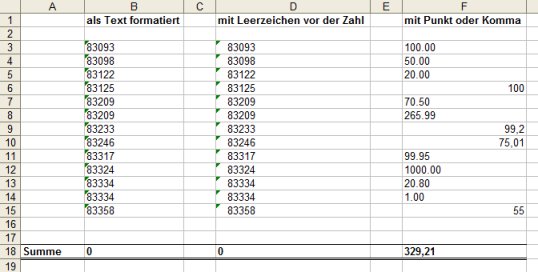
Zur Kontrolle, ob mit den Zahlenwerten nun gerechnet werden kann, finden Sie in Zeile 18 eine Summenformel. Bevor die Zahlenwerte richtig erkannt werden, gibt es in Spalte B das Ergebnis „0“, ebenso in Spalte „D“ und in Spalte „F“ das Ergebnis „329,21“. Nachdem die Zahlenwerte richtig erkannt werden, lauten die korrekten Ergebnisse: Spalte B = 1082002, Spalte D = 1082002, Spalte F = 1957,45.
Um das Makro in der Beispieldatei aufrufen zu können, ist das Makro beim Öffnen zu aktivieren. Sie können aber natürlich auch selbst eine Datei erstellen und das Makro selbst in ein Modul einfügen.
Makro Programmcode „ZahlenwerteRichtigErkennen“:
Sub ZahlenwerteRichtigErkennen()
Dim Zelle As Range
For Each Zelle In Selection
Zelle.Value = Zelle.Value * 1
Next Zelle
End Sub
Beispieldatei:
 Zahlenwerte Richtig erkennen
Zahlenwerte Richtig erkennen


nett wann gibt es ereignisse zb worksheet. change ?